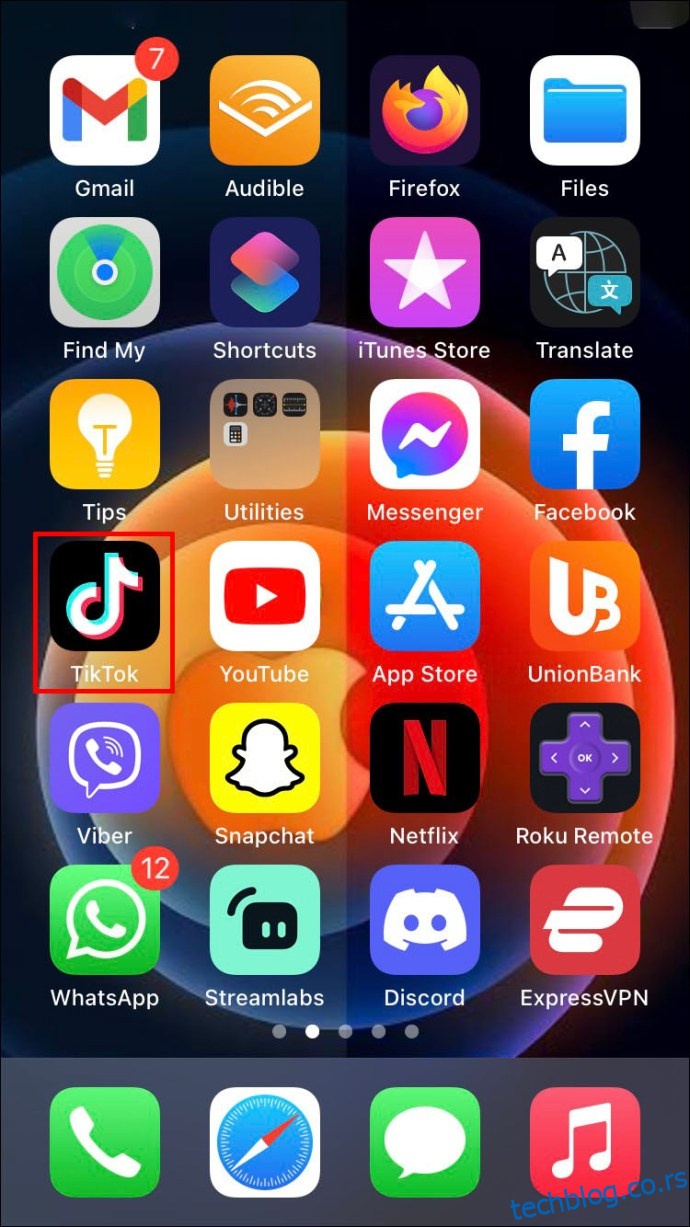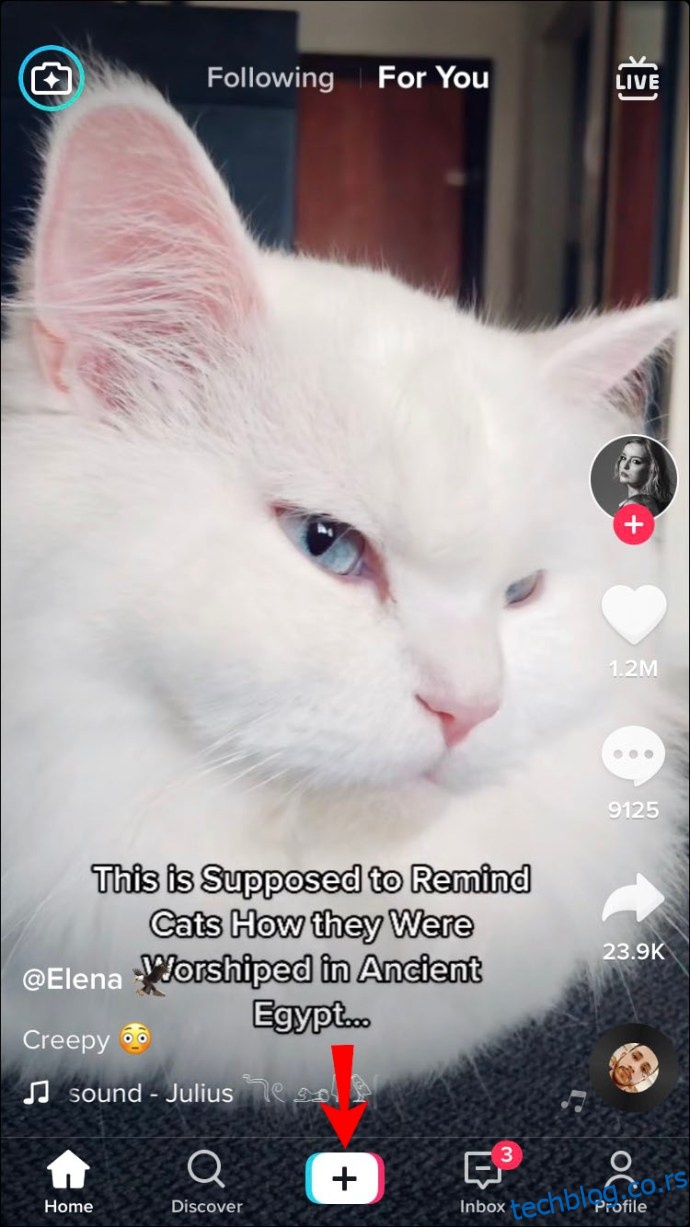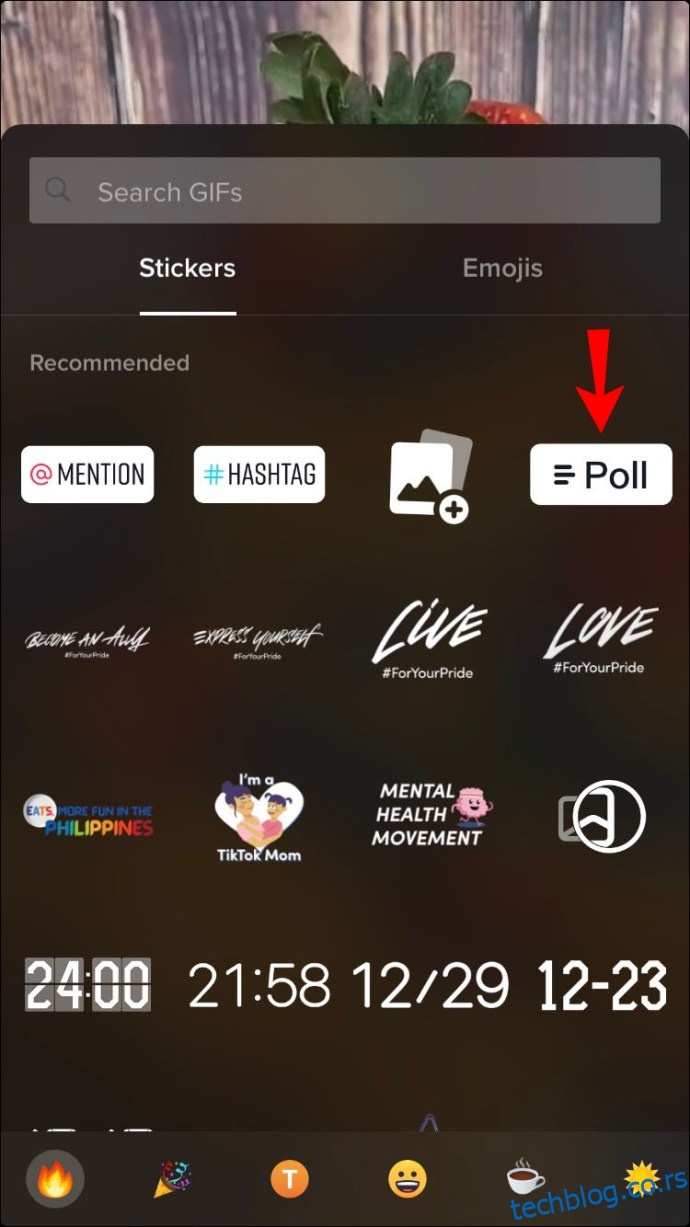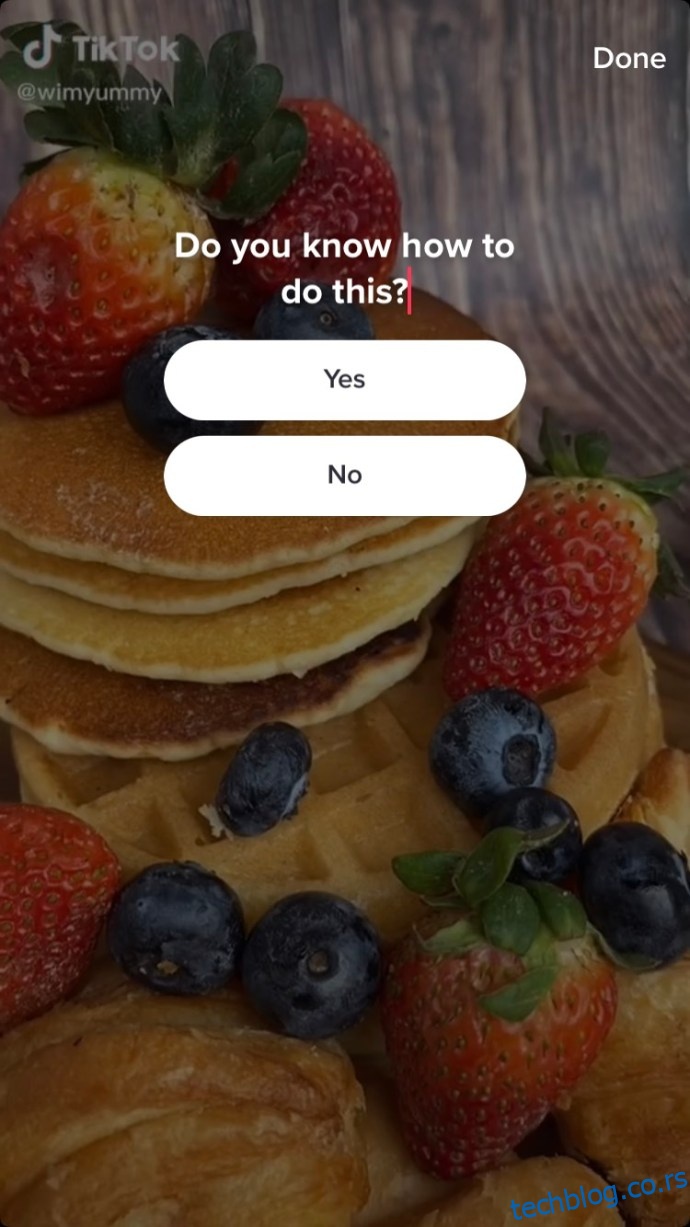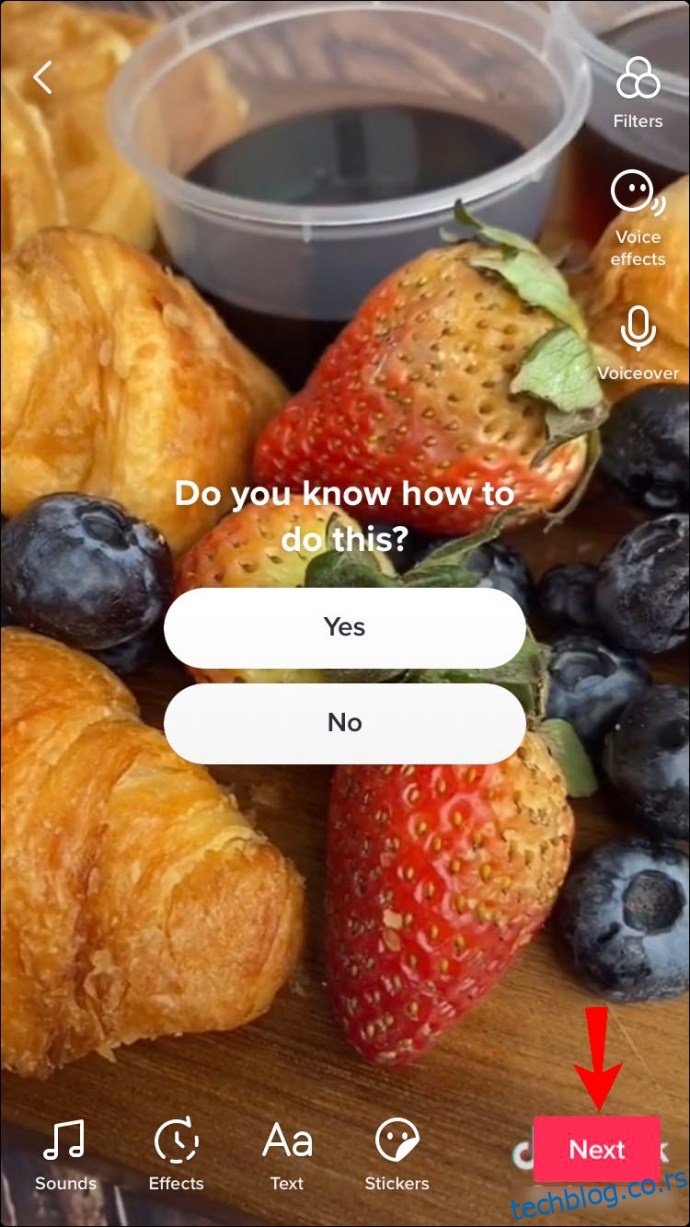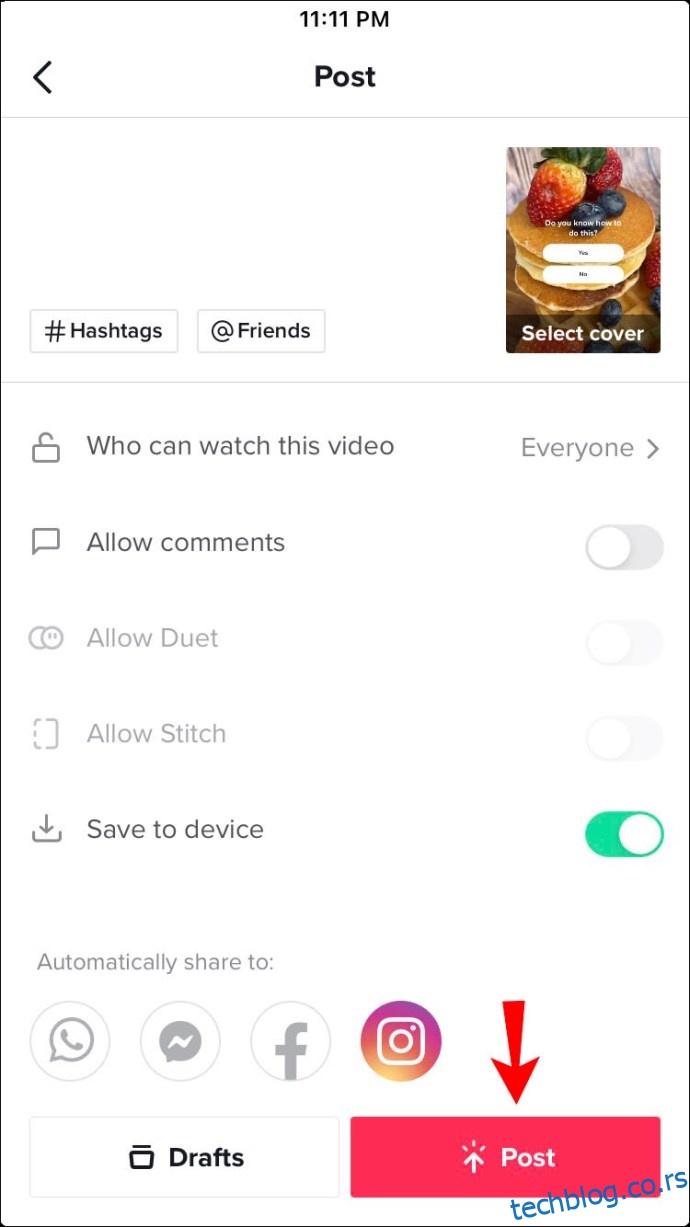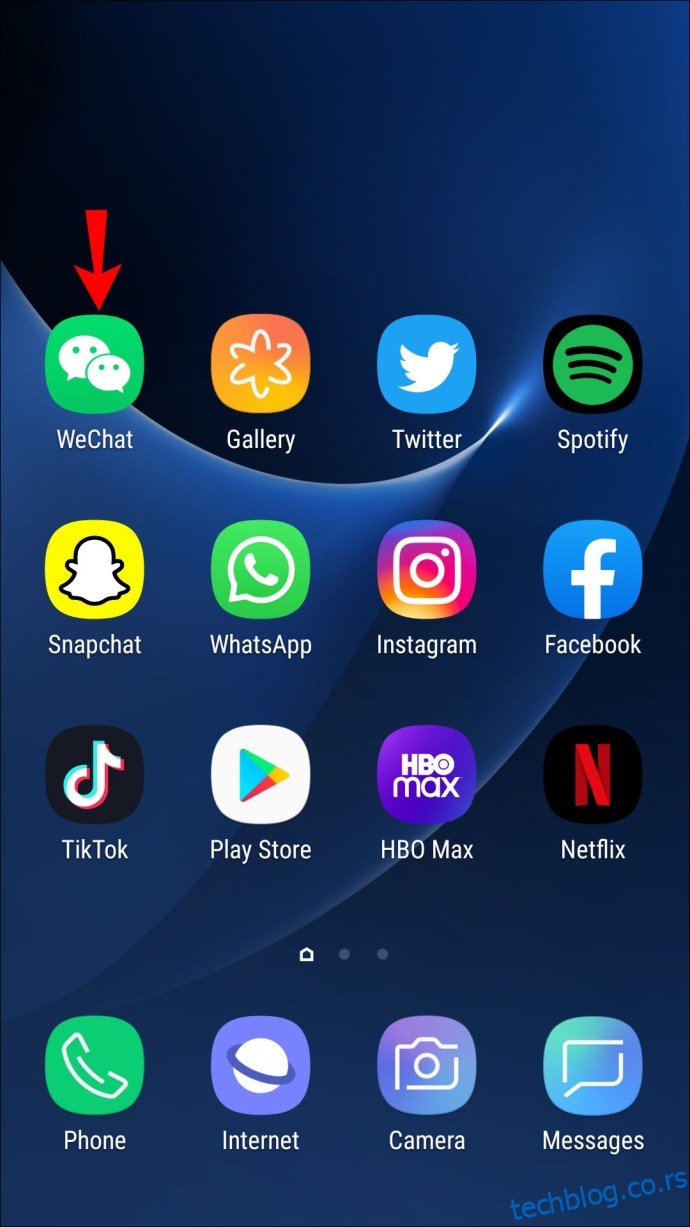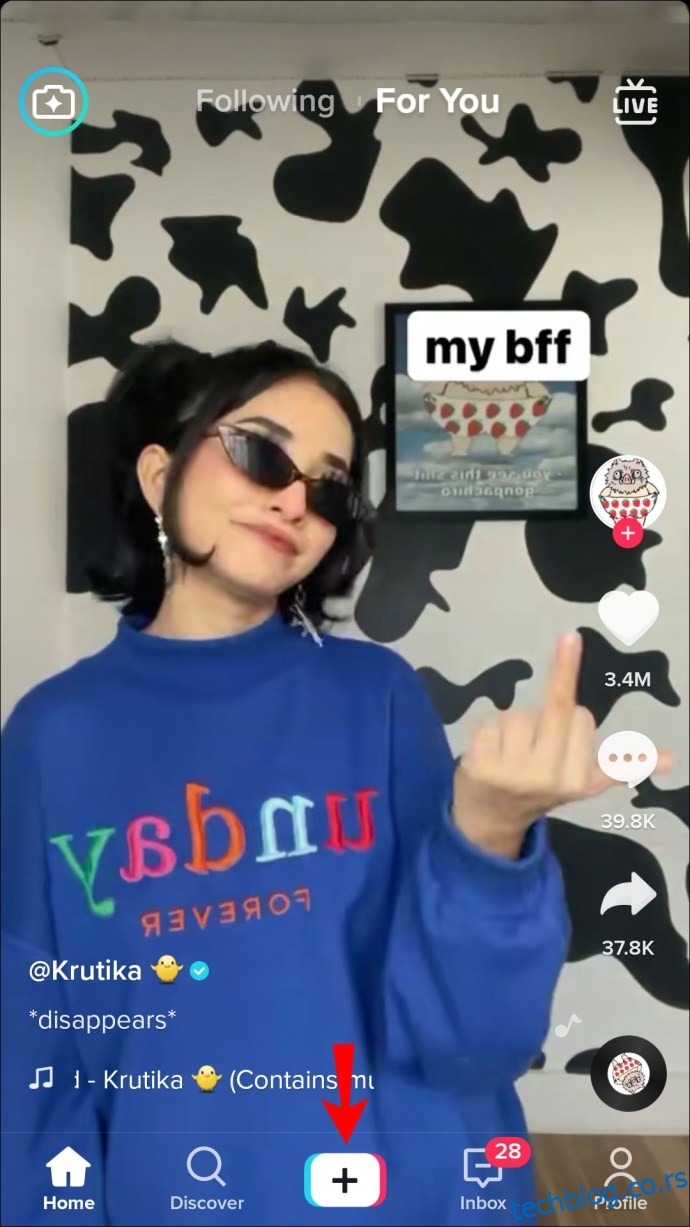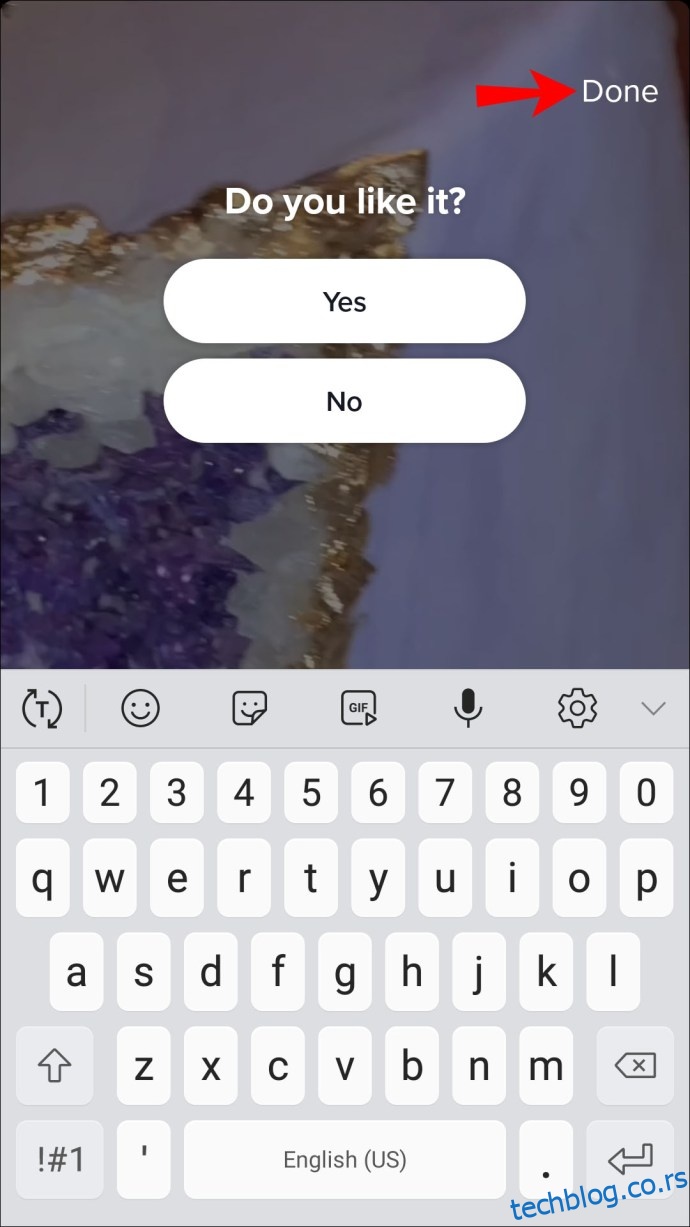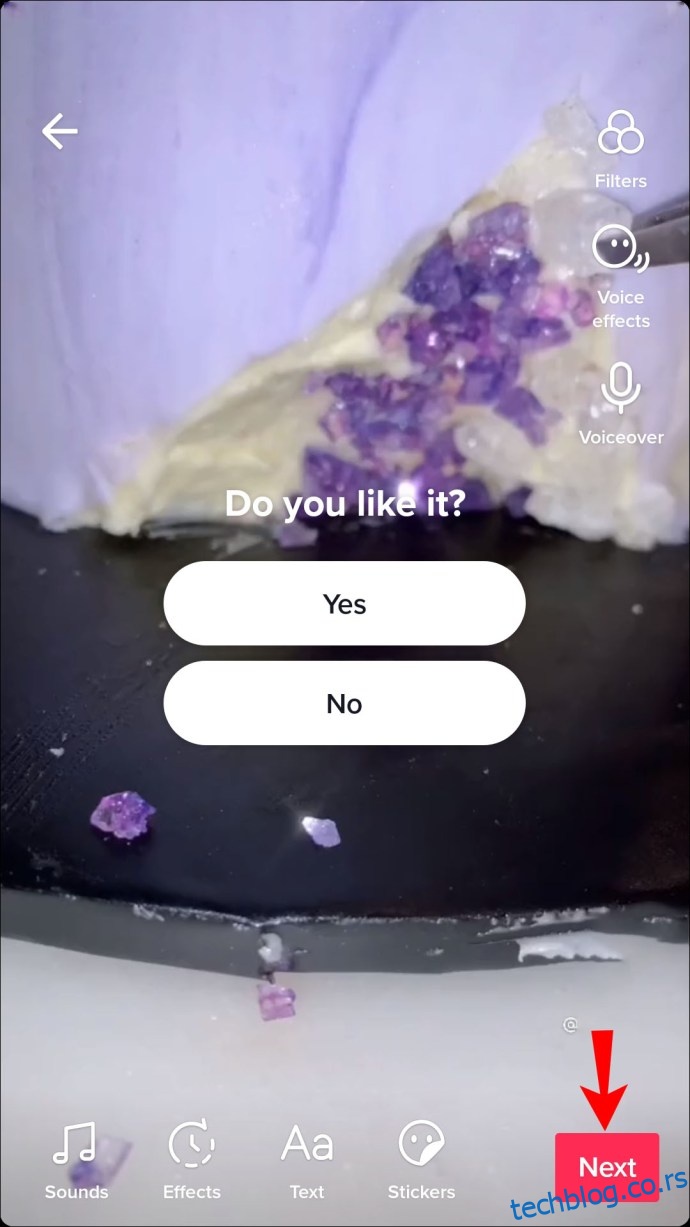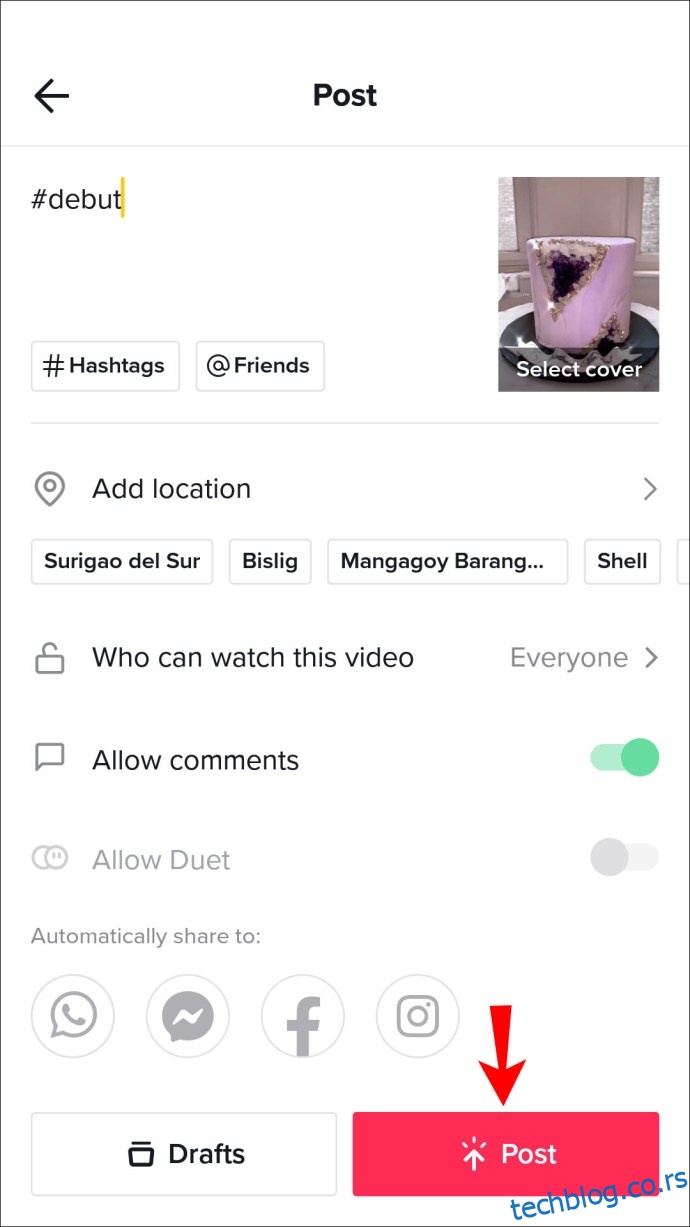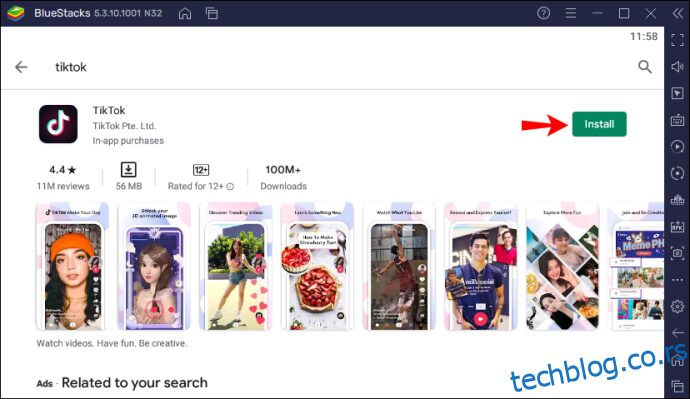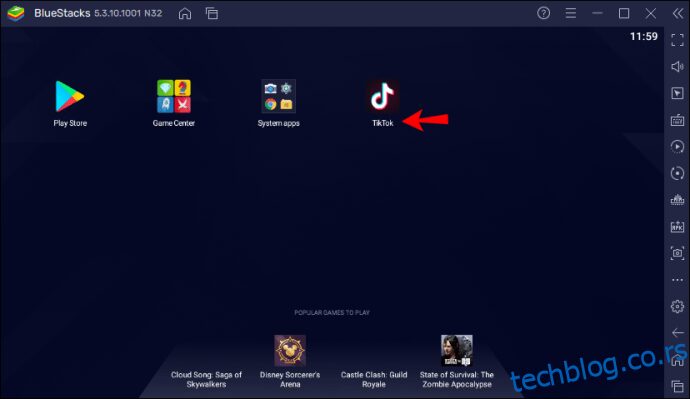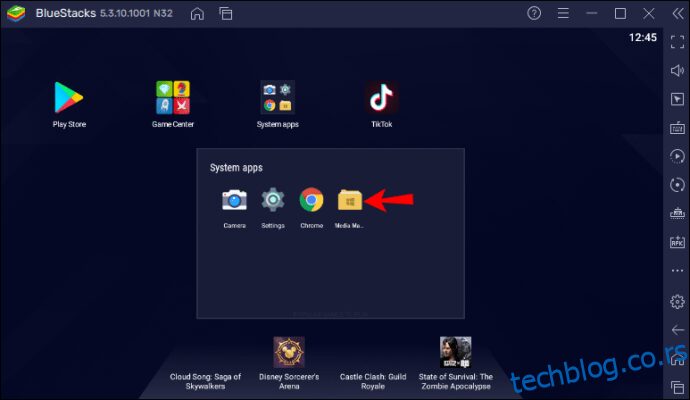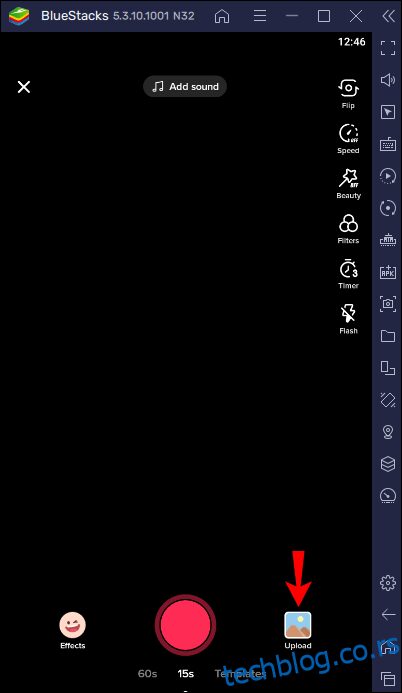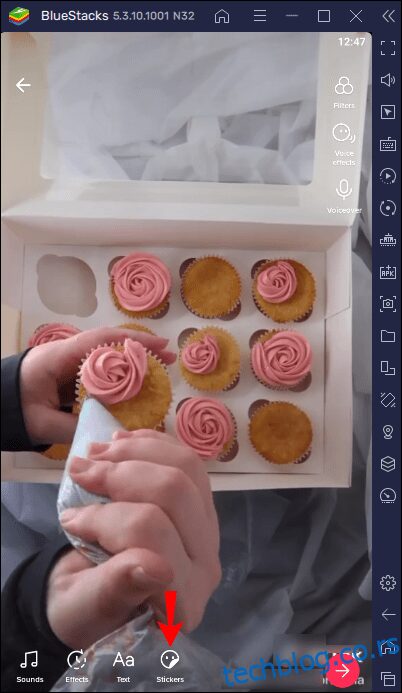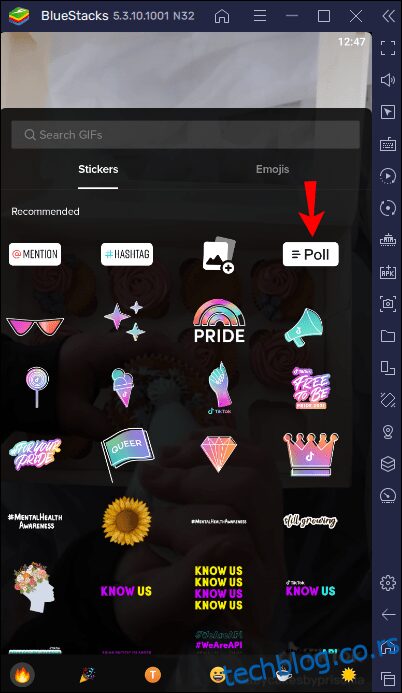Ако сте нови у ТикТок-у, можда не знате како да направите анкету.

Анкета вам омогућава да својим пратиоцима поставите питање на које они могу да одговоре одабиром једног од два одговора која сте дали. Ове анкете повећавају интеракцију корисника и омогућавају вам да процените како ваши пратиоци реагују на ваш садржај.
На срећу, додавање анкете вашим ТикТок видео записима је релативно једноставно. Уз једноставне кораке у овом водичу, показаћемо вам како се то ради и како да видите резултате.
Како направити анкету у ТикТок-у на иПхоне апликацији
Када додајете анкету у ТикТок, подешавање се мало разликује од других платформи као што је Инстаграм. На пример, режим креирања Инстаграм прича вам омогућава да пронађете функције попут анкета на једном месту. Насупрот томе, ТикТок од вас захтева да прво отпремите видео пре него што функција анкете постане доступна.
Ако никада нисте користили ову функцију и поседујете иПхоне, ево како то радите:
Отворите апликацију ТикТок на свом иПхоне-у.
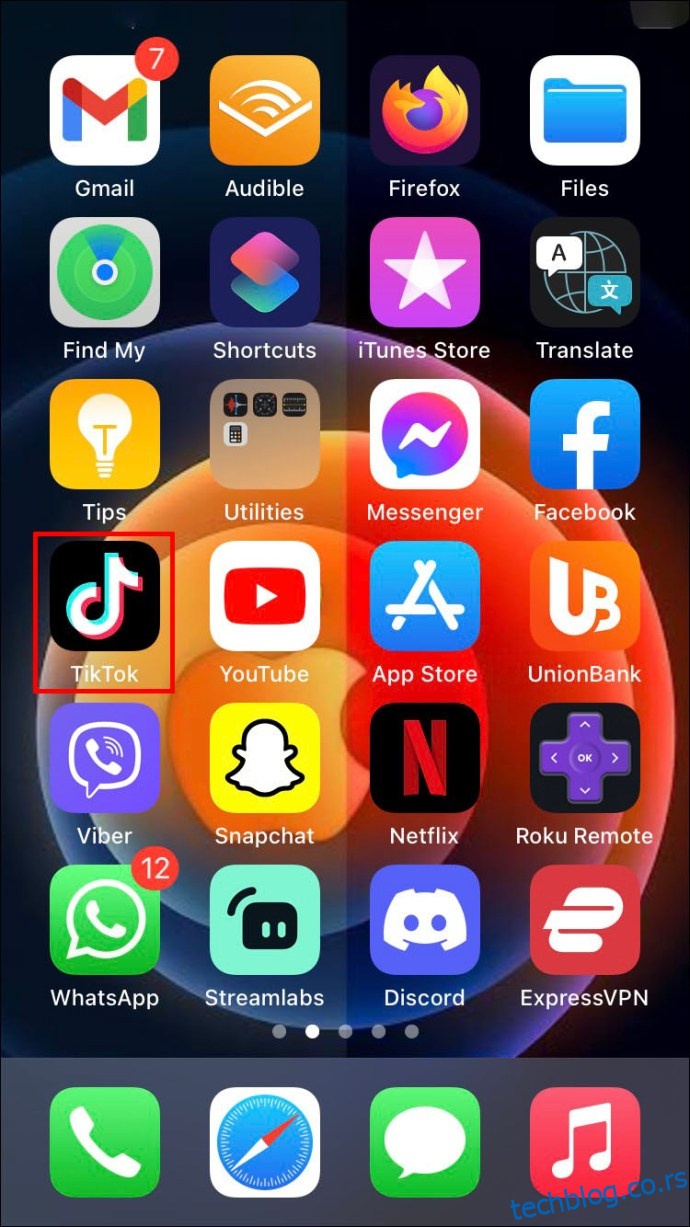 Кликните на икону на дну екрана која вам омогућава да креирате нови видео (бели знак плус у црном правоугаонику са плавим и ружичастим оквиром.)
Кликните на икону на дну екрана која вам омогућава да креирате нови видео (бели знак плус у црном правоугаонику са плавим и ружичастим оквиром.)
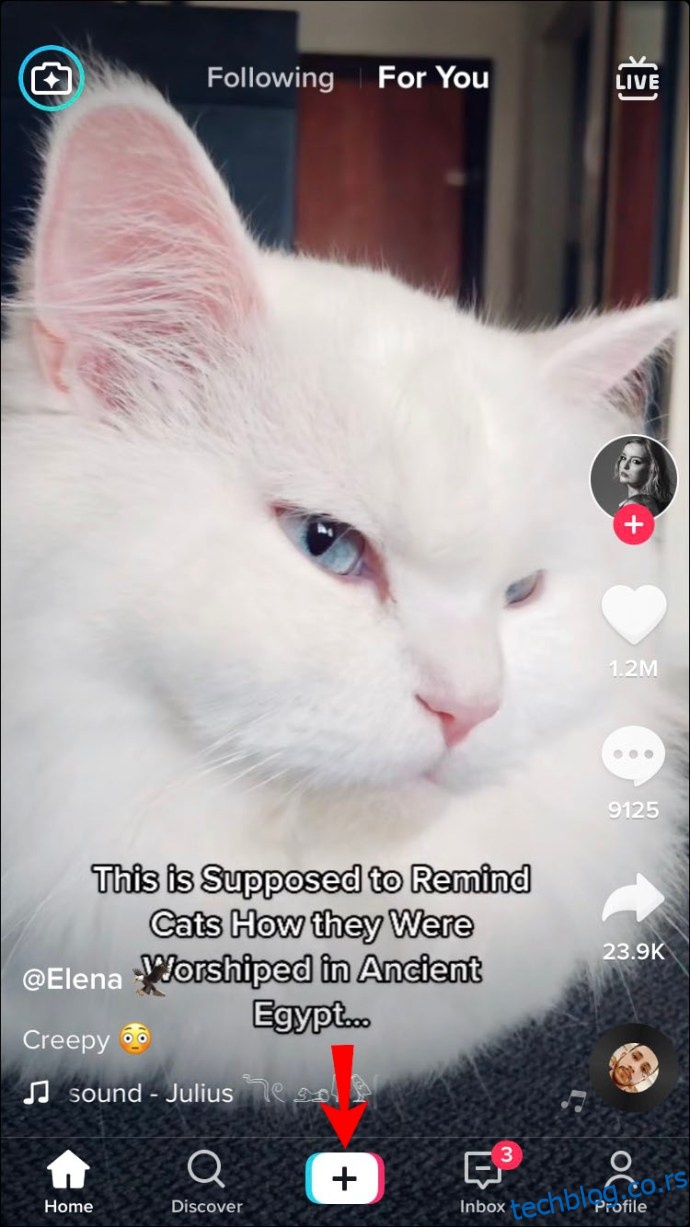 Направите свој видео или га отпремите из своје галерије. Када имате видео који желите да користите, додирните „Даље“.
Направите свој видео или га отпремите из своје галерије. Када имате видео који желите да користите, додирните „Даље“.
 Отвориће се екран за уређивање. Дођите до дна екрана и додирните икону „Налепнице“ (смешко лице). У менију „Налепнице“ који се отвори изаберите опцију „Анкета“.
Отвориће се екран за уређивање. Дођите до дна екрана и додирните икону „Налепнице“ (смешко лице). У менију „Налепнице“ који се отвори изаберите опцију „Анкета“.
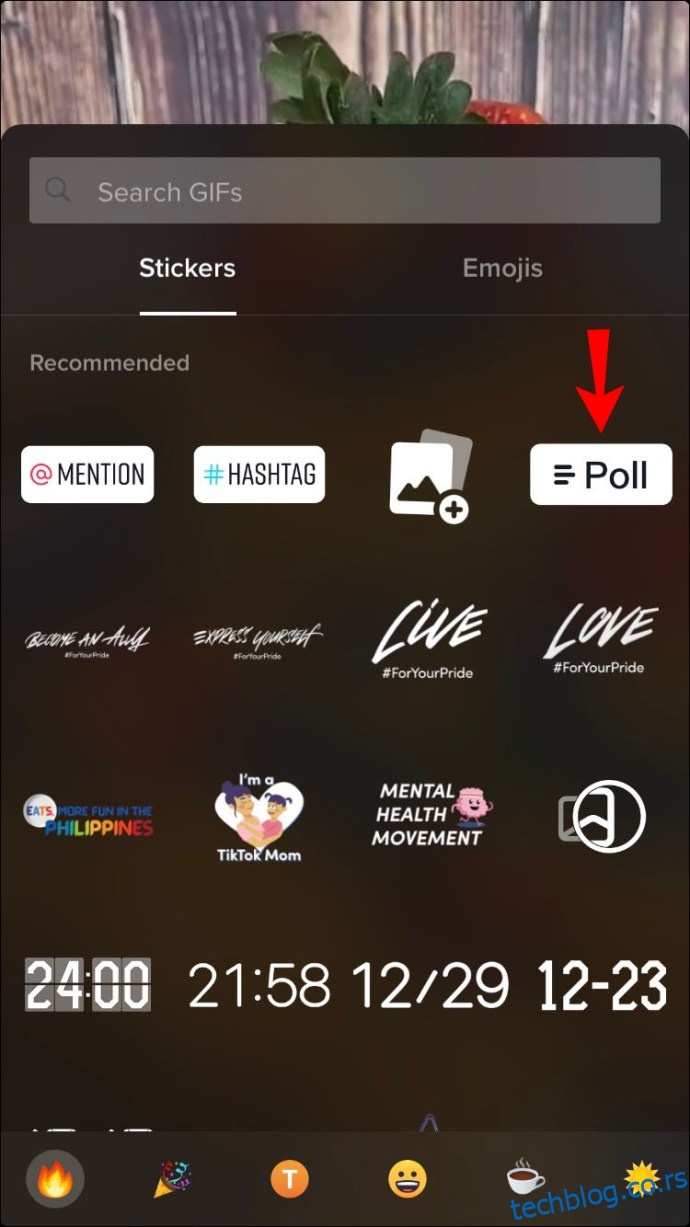 Сада унесите питање које желите да поставите у својој анкети. Пратите ово тако што ћете унети одговоре између којих корисници могу да бирају. На пример, „Да“ или „Не“ или чак „Понекад“ или „Никад“.
Сада унесите питање које желите да поставите у својој анкети. Пратите ово тако што ћете унети одговоре између којих корисници могу да бирају. На пример, „Да“ или „Не“ или чак „Понекад“ или „Никад“.
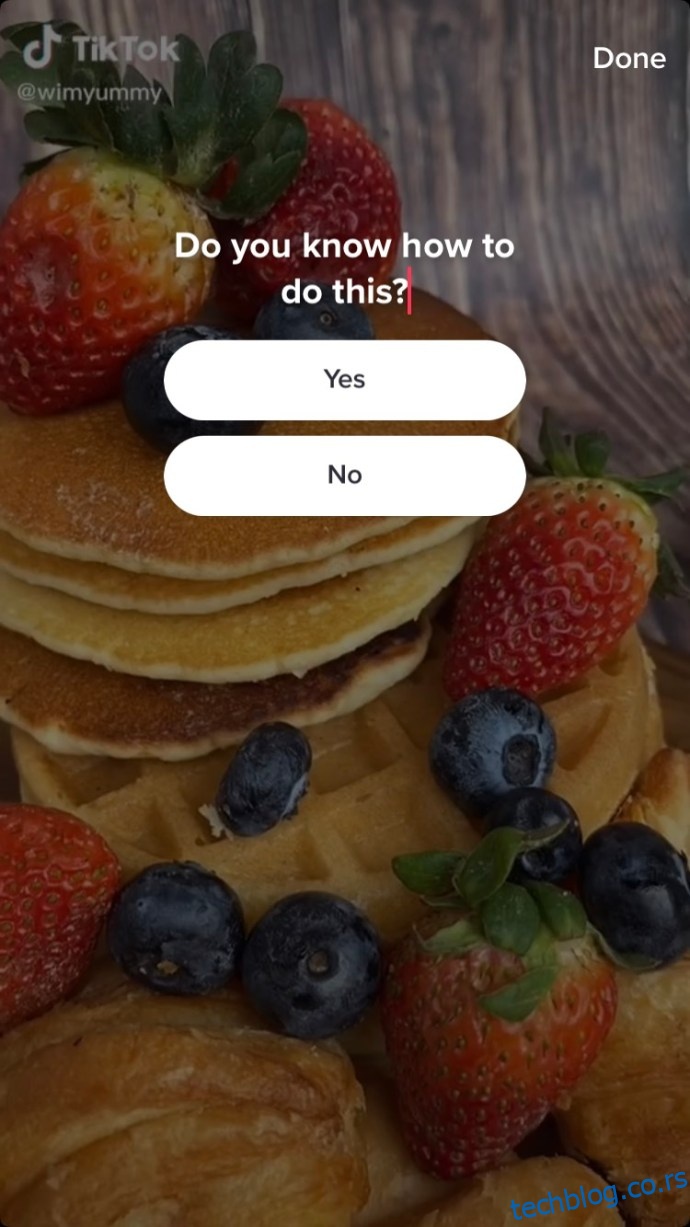 Када сте задовољни својом анкетом, изаберите „Готово“ у горњем десном углу екрана. Затим додирните „Даље“ у доњем десном углу екрана. Сада додајте свој натпис и ознаке видеу.
Када сте задовољни својом анкетом, изаберите „Готово“ у горњем десном углу екрана. Затим додирните „Даље“ у доњем десном углу екрана. Сада додајте свој натпис и ознаке видеу.
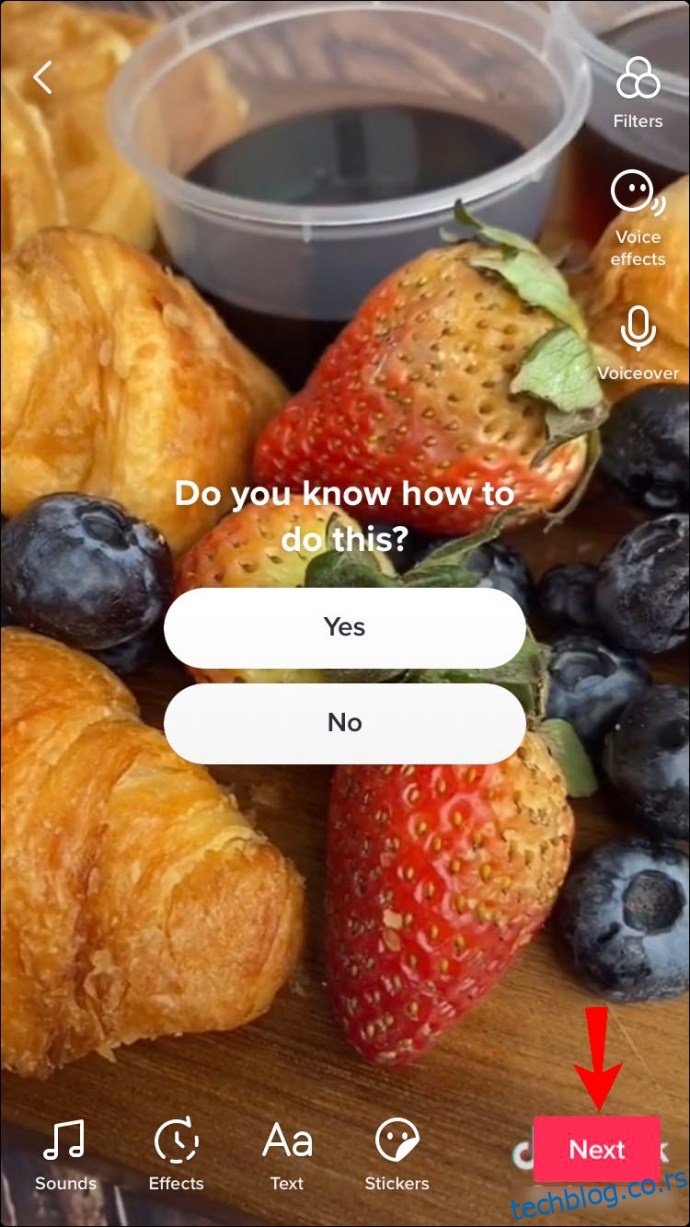 Кликните на „Објави“ у доњем десном углу екрана да бисте објавили свој видео и анкету у ТикТок-у.
Кликните на „Објави“ у доњем десном углу екрана да бисте објавили свој видео и анкету у ТикТок-у.
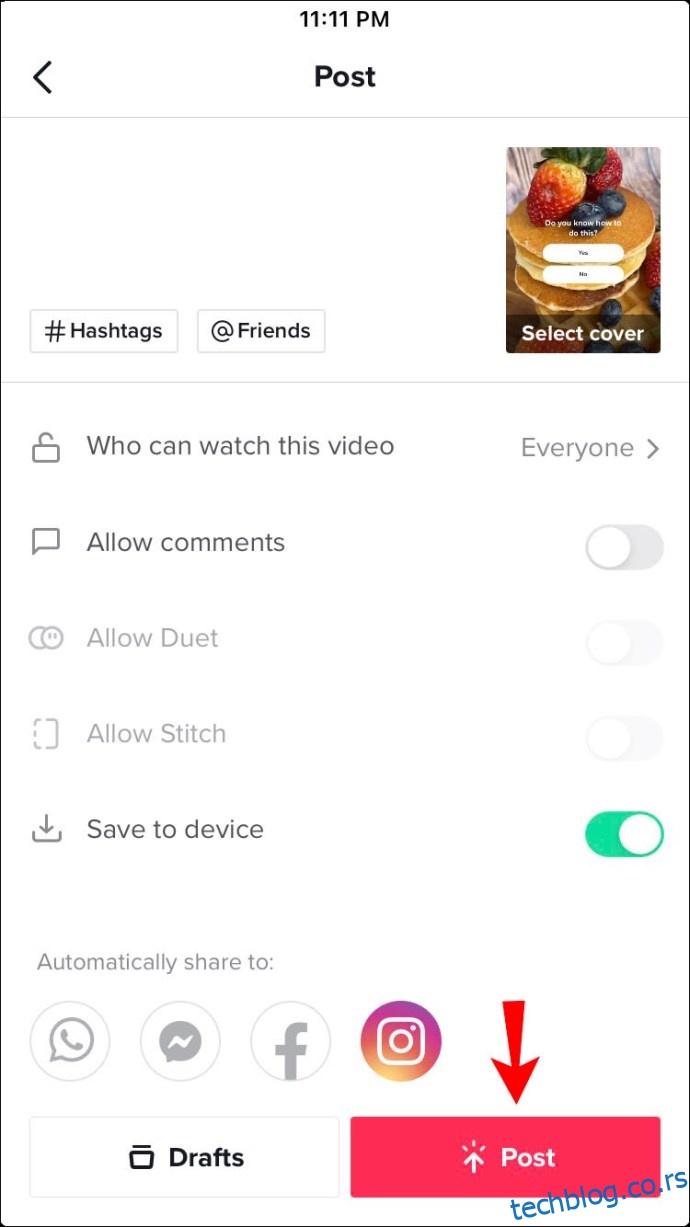
Како направити анкету у ТикТок-у на Андроид апликацији
Додавање анкете у ТикТок на вашем Андроид уређају је брзо и једноставно. Само следите ове кораке:
Идите до апликације ТикТок на свом Андроид уређају и додирните да бисте је отворили.
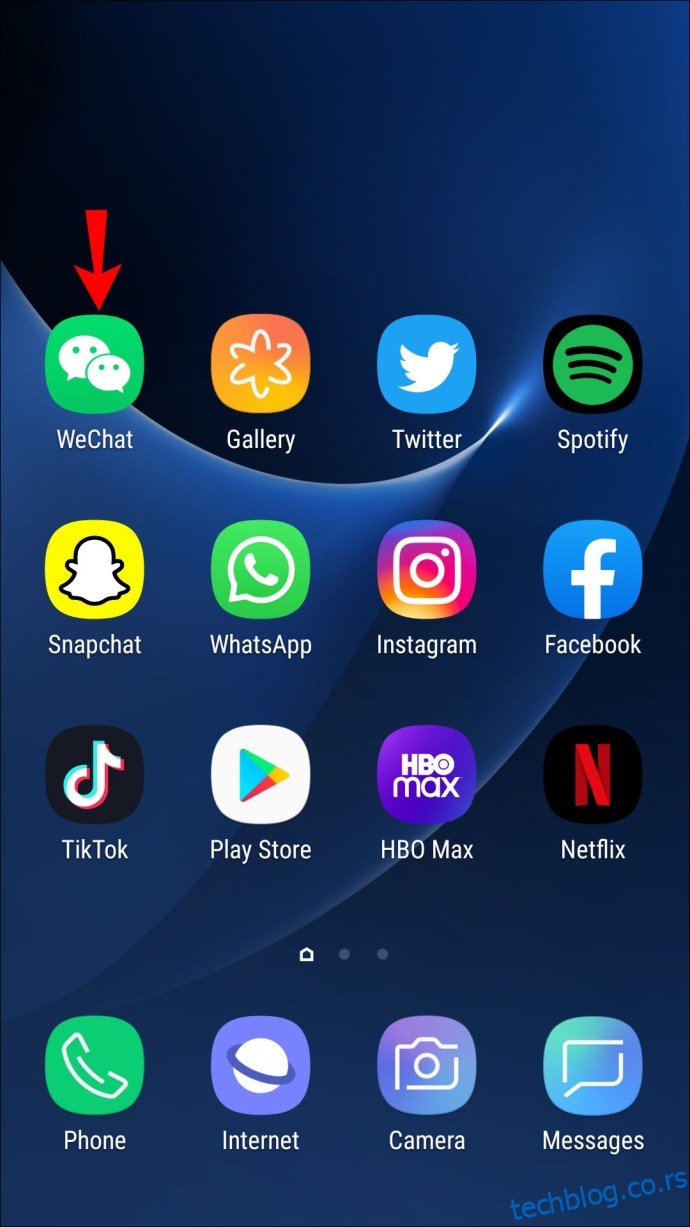 Када се апликација отвори, пронађите икону знака плус у доњем центру екрана и додирните је да бисте креирали или отпремили нови видео.
Када се апликација отвори, пронађите икону знака плус у доњем центру екрана и додирните је да бисте креирали или отпремили нови видео.
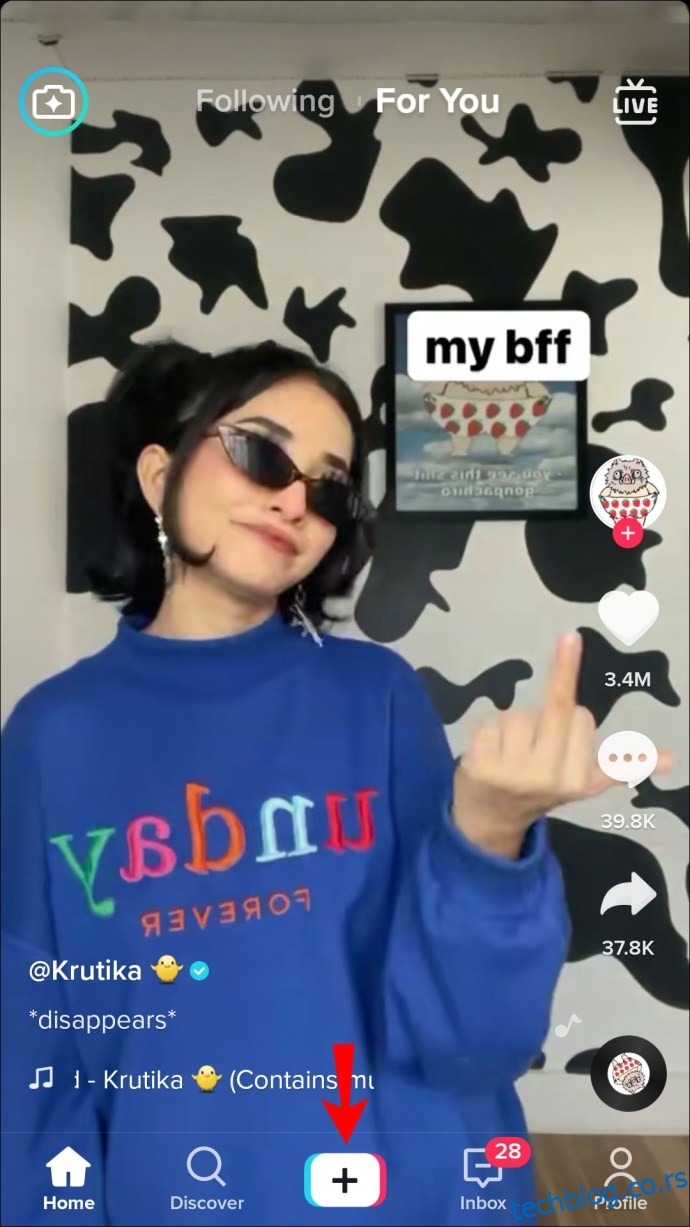 Када сте задовољни видео снимком, изаберите „Даље“. Отвориће се екран за уређивање, а на дну овог екрана наћи ћете опцију за додавање „Налепница“. Додирните ову икону (означену смајлићем).
Када сте задовољни видео снимком, изаберите „Даље“. Отвориће се екран за уређивање, а на дну овог екрана наћи ћете опцију за додавање „Налепница“. Додирните ову икону (означену смајлићем).
 У менију налепнице изаберите налепницу „Анкете“. Појавиће се упит – укуцајте питање које желите да поставите, а затим одговоре у два блока испод.
У менију налепнице изаберите налепницу „Анкете“. Појавиће се упит – укуцајте питање које желите да поставите, а затим одговоре у два блока испод.
 Кликните на „Готово“ у горњем десном углу екрана.
Кликните на „Готово“ у горњем десном углу екрана.
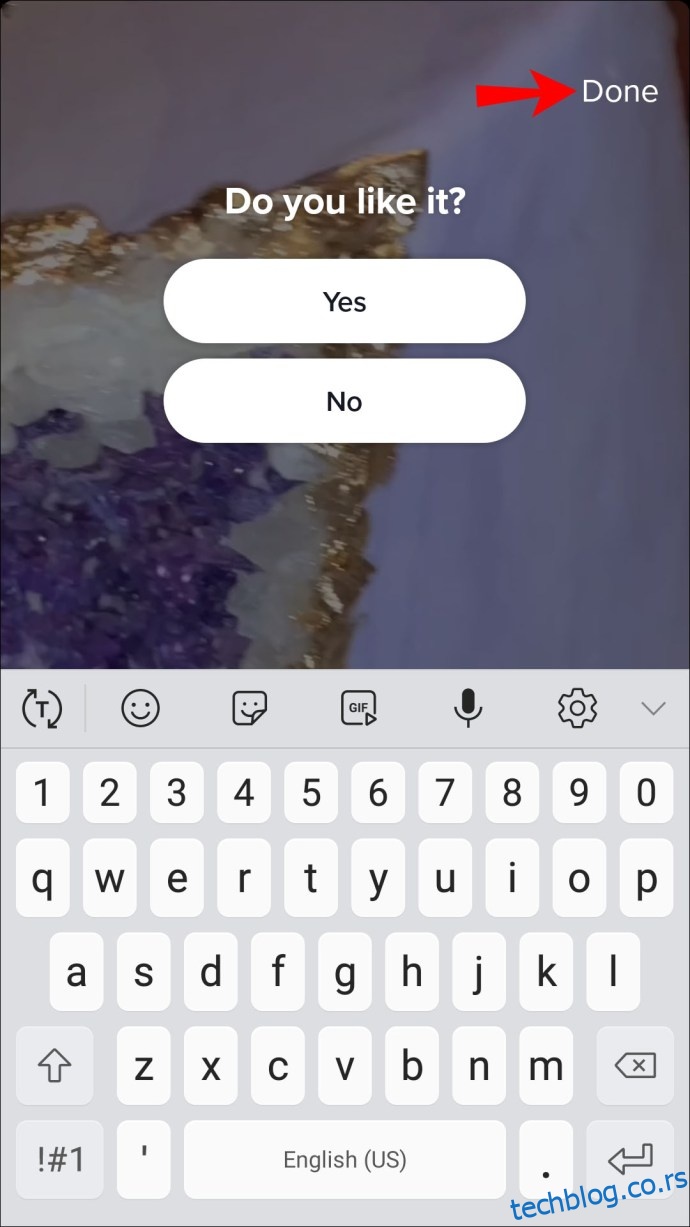 Додајте све друге ефекте или музику, а затим додирните „Даље“ у доњем десном углу екрана.
Додајте све друге ефекте или музику, а затим додирните „Даље“ у доњем десном углу екрана.
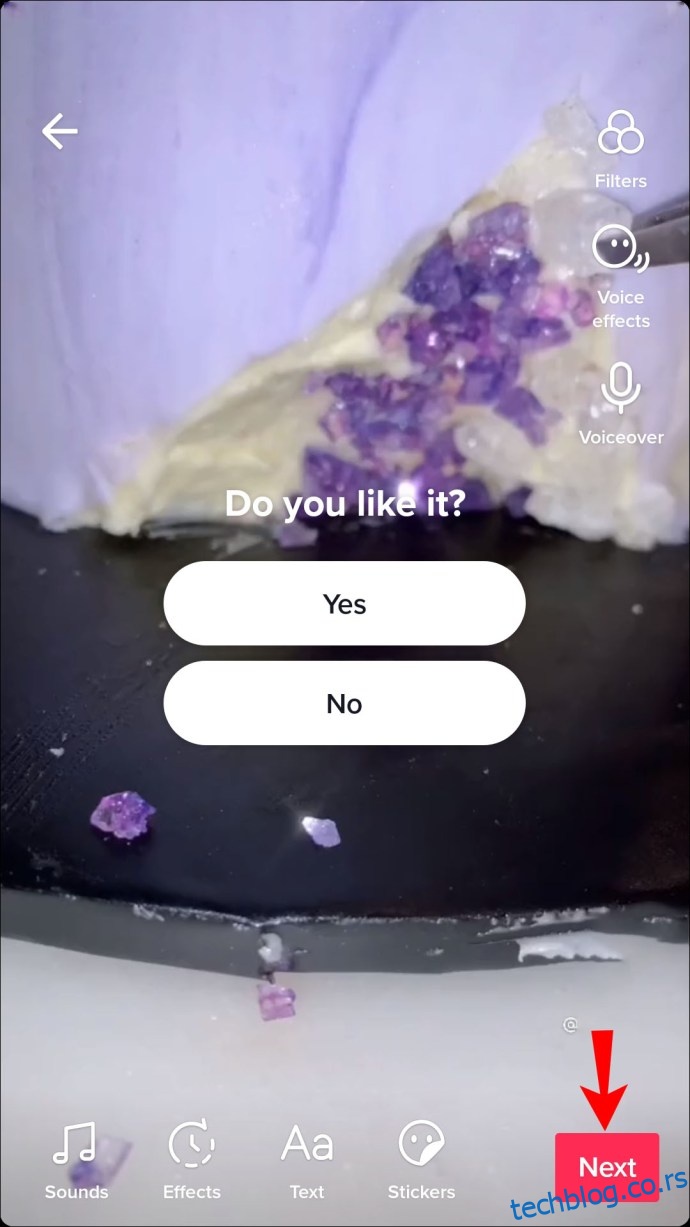 Уметните свој наслов и ознаке које желите да користите пре него што додирнете „Објави“ у доњем десном углу екрана. Ваш видео ће затим бити постављен на ТикТок.
Уметните свој наслов и ознаке које желите да користите пре него што додирнете „Објави“ у доњем десном углу екрана. Ваш видео ће затим бити постављен на ТикТок.
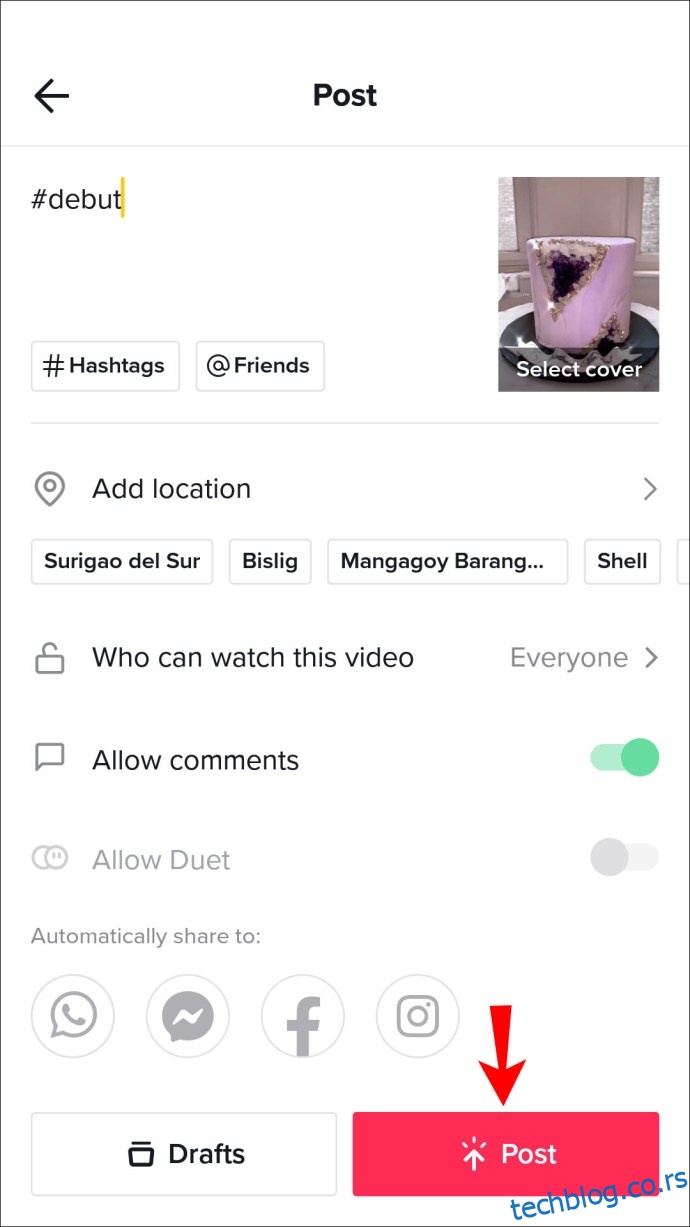
Како направити анкету у ТикТок-у на рачунару
Прављење анкете на ТикТок-у је мало компликованије. Платформа је направљена за коришћење на иПхоне-у и Андроид-у и још увек није подржана на ПЦ-у. Дакле, иако можете да користите ТикТок веб на свом рачунару, он вам неће дозволити да користите многе функције у апликацији.
Међутим, постоји начин да се ово заобиђе коришћењем програма као што је БлуеСтацкс. БлуеСтацкс је емулатор који ће вам омогућити да приступите мобилној верзији ТикТок-а на свом рачунару и користите све функције као и обично. Ево шта треба да урадите:
Преузмите и инсталирајте БлуеСтацкс на свој рачунар. Отворите БлуеСтацкс и идите до „Почетног“ екрана. Пронађите картицу „Центар за игре“ и кликните на њу. У одељку „Препоручено“ изаберите Гоогле Плаи продавницу.
 Пријавите се на Гоогле Плаи, а затим преузмите и инсталирајте ТикТок.
Пријавите се на Гоогле Плаи, а затим преузмите и инсталирајте ТикТок.
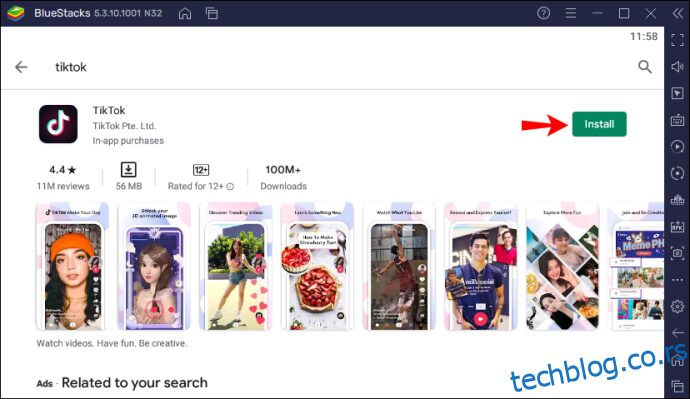 Вратите се у своју БлуеСтацкс библиотеку и пронађите ТикТок апликацију. Отворите апликацију ТикТок и пријавите се. Сада ћете моћи да је користите на исти начин као и на свом мобилном уређају.
Вратите се у своју БлуеСтацкс библиотеку и пронађите ТикТок апликацију. Отворите апликацију ТикТок и пријавите се. Сада ћете моћи да је користите на исти начин као и на свом мобилном уређају.
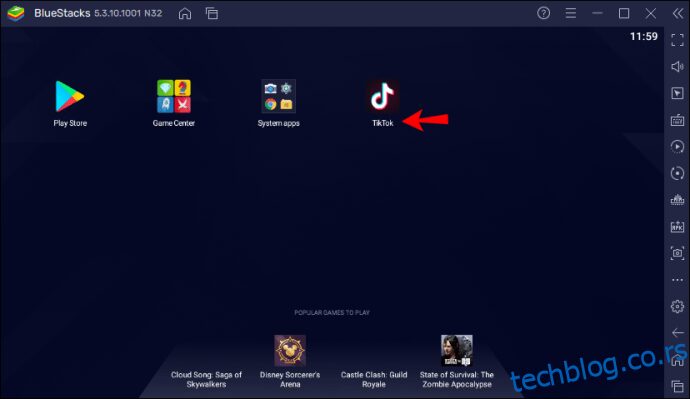 Да бисте отпремили и уређивали своје видео записе на ТикТок користећи БлуеСтацкс, прво их морате отпремити на Блуестацкс пре него што их додате у ТикТок. Идите на „Почетни“ екран БлуеСтацкс-а. Пронађите „Библиотеку“ и изаберите је. Затим изаберите „Системске апликације“, а затим „Менаџер медија“.
Да бисте отпремили и уређивали своје видео записе на ТикТок користећи БлуеСтацкс, прво их морате отпремити на Блуестацкс пре него што их додате у ТикТок. Идите на „Почетни“ екран БлуеСтацкс-а. Пронађите „Библиотеку“ и изаберите је. Затим изаберите „Системске апликације“, а затим „Менаџер медија“.
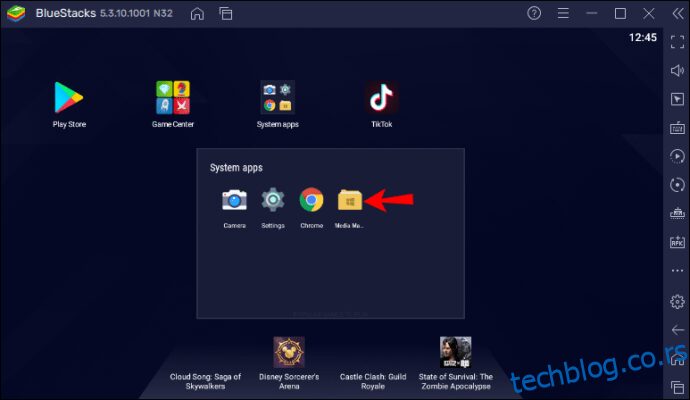 Кликните на „Увези из Виндовс-а или Мац-а“, у зависности од рачунара који имате. Ову картицу ћете пронаћи у доњем левом углу прозора. Изаберите видео који желите и отпремите га.
Вратите се на своју ТикТок апликацију на Блуестацкс-у. Изаберите икону знака плус у доњем центру екрана. Кликните на „Отпреми“ и изаберите видео који сте управо додали у БлуеСтацкс.
Кликните на „Увези из Виндовс-а или Мац-а“, у зависности од рачунара који имате. Ову картицу ћете пронаћи у доњем левом углу прозора. Изаберите видео који желите и отпремите га.
Вратите се на своју ТикТок апликацију на Блуестацкс-у. Изаберите икону знака плус у доњем центру екрана. Кликните на „Отпреми“ и изаберите видео који сте управо додали у БлуеСтацкс.
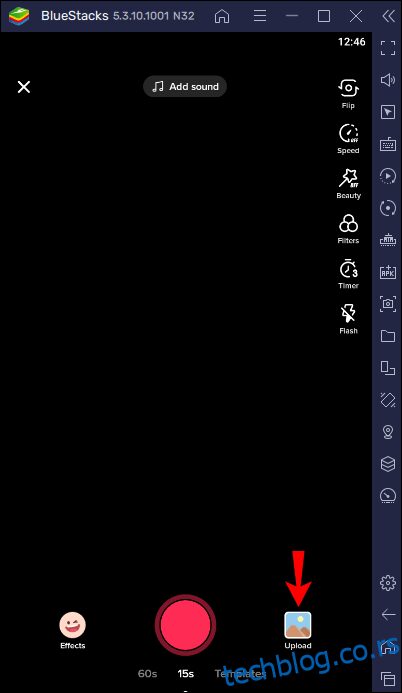 Изаберите „Даље“ и отвориће се екран за уређивање. На дну екрана пронађите икону смајлића која ће отворити вашу страницу „Налепнице“ и кликните на њу.
Изаберите „Даље“ и отвориће се екран за уређивање. На дну екрана пронађите икону смајлића која ће отворити вашу страницу „Налепнице“ и кликните на њу.
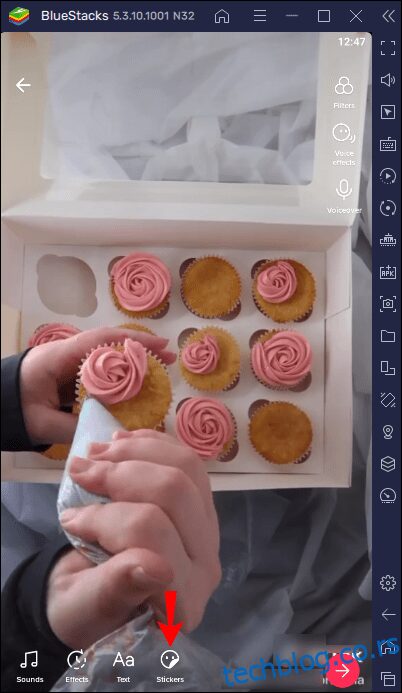 Изаберите налепницу под називом „Анкете“. Унесите своје питање и две опције одговора које желите да дате својим пратиоцима.
Изаберите налепницу под називом „Анкете“. Унесите своје питање и две опције одговора које желите да дате својим пратиоцима.
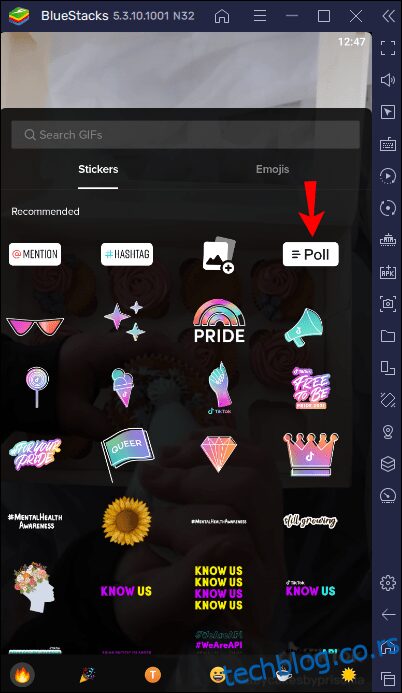 Кликните на „Готово“ у горњем десном углу екрана. Додајте све друге ефекте или музику, а затим изаберите „Даље“ у доњем десном углу странице. Овде можете додати своје ознаке и натпис који желите да укључите у свој видео.
Кликните на „Објави“ да објавите свој видео на ТикТок-у.
Кликните на „Готово“ у горњем десном углу екрана. Додајте све друге ефекте или музику, а затим изаберите „Даље“ у доњем десном углу странице. Овде можете додати своје ознаке и натпис који желите да укључите у свој видео.
Кликните на „Објави“ да објавите свој видео на ТикТок-у.
Додатна често постављана питања
Како да погледам резултате своје ТикТок анкете?
Након што објавите свој видео са анкетом у ТикТок-у, можете видети како су ваши пратиоци гласали. Ево како да видите које гласове је дао и ко:
1. Отворите своју ТикТок апликацију.
2. Затим идите до видео снимка са анкетом и додирните га.
3. Кликните на „Налепница за анкету“. Појавиће се опција „Прикажи резултате анкете“. Додирните ову опцију.
4. Појавиће се екран који показује колико је гласова добио сваки одговор и ко је гласао за сваки одговор.
Поллинг Цлосед!
Додавање анкете у ваш ТикТок видео је релативно једноставно када знате којим корацима да се крећете. Иако је креирање анкете у ТикТок-у на вашем рачунару мало теже, кораци у овом водичу би требало да учине процес мало мање изазовним. Пробајте неколико пута и ускоро ћете правити анкете затворених очију.
Једина ствар о којој ћете морати да бринете је који видео садржај ћете следеће креирати!
Да ли сте раније направили ТикТок видео са налепницом за гласање? Да ли сте користили метод сличан онима наведеним у овом водичу? Обавестите нас у одељку за коментаре испод.